Ako nájsť a pripojiť sa k skupine Google Groups

Zistite, ako nájsť a/alebo ako sa pripojiť ku skupine v aplikácii Skupiny Google. Môžete sa pripojiť priamo ku skupine, požiadať o pripojenie ku skupine alebo o pozvánku.
Pri práci s novým počítačom možno zistíte, že zmena vzhľadu rôznych prvkov na obrazovke nielenže spríjemní pohľad na ne, ale tiež vám pomôže ľahšie vidieť text a obrázky.
Môžete zmeniť grafiku zobrazenú ako pozadie pracovnej plochy a dokonca na nej zobraziť svoj vlastný obrázok. Tu je postup:
Windows 10 ponúka niekoľko prednastavených vzorov pozadia a sád farieb, ktoré si môžete vybrať v nastaveniach počítača. Kliknite na tlačidlo Štart a potom kliknite na položku Nastavenia.
V okne Nastavenia kliknite na položku Prispôsobenie. Vo výslednom okne Prispôsobenie kliknite na Pozadie na ľavom paneli. (Pozri nasledujúci obrázok.)
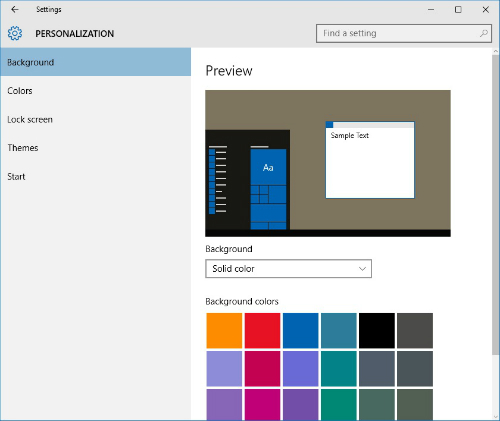
Kliknite na rozbaľovací zoznam Pozadie a vyberte kategóriu, napríklad Plná farba alebo Obrázok.
Kliknite na pozadie a potom kliknite na tlačidlo Zavrieť.
Niektoré farby sú pre oči ľahšie ako iné. Napríklad zelená je na pohľad pokojnejšia ako fialová. Vyberte si farebnú schému, ktorá je príjemná na pohľad a nezaťažuje oči!
Môžete zmeniť farbu pozadia ponuky Štart, panela úloh a centra akcií. Kliknite na tlačidlo Štart→ Nastavenia→ Prispôsobenie a potom kliknite na položku Farby na ľavom paneli. Kliknutím prepnite na možnosť Automaticky vybrať farbu zvýraznenia z Moje pozadie na Vypnuté a potom vyberte farbu zvýraznenia. Toto nastaví farbu Accent v celom systéme Windows. Kliknutím na položku Zobraziť farbu na Štart, Panel úloh a Centrum akcií na možnosť Zapnuté nastavte farbu pozadia pre tieto oblasti.
Ak chcete zmeniť obrázok na pozadí uzamknutej obrazovky:
Môžete si vybrať obrázok Windows 10 pre uzamknutú obrazovku (obrazovka, ktorá sa zobrazí, keď počítač prejde do režimu spánku) alebo použiť jeden z vlastných obrázkov ako pozadie uzamknutej obrazovky. Kliknite na tlačidlo Štart→ Nastavenia a potom kliknite na položku Prispôsobenie.
Kliknite na položku Uzamknúť obrazovku na ľavom paneli. Kliknite na rozbaľovací zoznam Pozadie a vyberte kategóriu pozadia, napríklad Obrázok (na výber z obrázkov Windows alebo jeden z vašich) alebo Windows Spotlight pre prednastavený obrázok Windows (pozri nasledujúci obrázok).
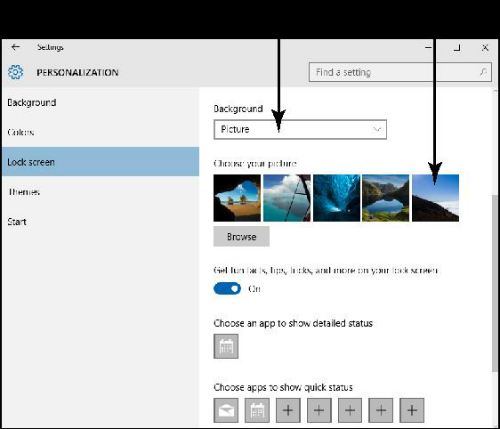
Kliknite na jeden zo zobrazených obrázkov alebo kliknite na Prehľadávať a vyberte iný obrázok.
Ak ste sa rozhodli vyhľadať jeden z vašich vlastných obrázkov, v zobrazenom priečinku Obrázky kliknite na obrázok, ktorý chcete použiť. Ak sa obrázok nachádza v inom priečinku, kliknutím na prepojenie Prejsť nahor môžete prehľadávať ďalšie priečinky.
Kliknite na tlačidlo Vybrať obrázok.
Môžete si tiež vybrať niekoľko aplikácií, ktoré chcete ponechať spustené, keď sa zobrazí obrazovka uzamknutia. Na karte Zamknutá obrazovka zobrazenej na predchádzajúcom obrázku stačí kliknúť na jedno zo znamienkov plus, aby sa zobrazili aplikácie, ktoré je možné zobraziť, ako napríklad Kalendár alebo Pošta.
Zistite, ako nájsť a/alebo ako sa pripojiť ku skupine v aplikácii Skupiny Google. Môžete sa pripojiť priamo ku skupine, požiadať o pripojenie ku skupine alebo o pozvánku.
Zistite, ako naplánovať schôdzu Zoom a ako zabezpečiť registráciu účastníkov. Učte sa, ako môžete prispôsobiť schôdze a využiť funkcie prieskumov.
Objavte efektívne textové skratky v InDesign CS5, ktoré vám pomôžu formátovať a usporiadať text pomocou klávesových príkazov.
Skrátky na pracovnej ploche umožňujú rýchly prístup k súborom a programom. Prečítajte si viac o tom, ako ich vytvoriť a spravovať.
Klipart je predkreslená generická kresba a spoločnosť Microsoft poskytuje veľa súborov klipartov zadarmo so svojimi produktmi Office. Do rozloženia snímky programu PowerPoint môžete vložiť klipart. Najjednoduchší spôsob vloženia klipartov je pomocou jedného zo zástupných symbolov na rozložení snímky: Zobrazte snímku, ktorá obsahuje klipart […]
Farba výplne – tiež nazývaná tieňovanie – je farba alebo vzor, ktorý vypĺňa pozadie jednej alebo viacerých buniek hárka programu Excel. Použitie tieňovania môže pomôcť očiam čitateľa sledovať informácie na stránke a môže pridať farbu a vizuálny záujem do pracovného hárka. V niektorých typoch tabuliek, ako je register šekových knižiek, […]
Na úplne najjednoduchšej úrovni je hlavným účelom ACT! má slúžiť ako miesto na uloženie všetkých kontaktov, s ktorými denne komunikujete. Všetky svoje kontakty môžete pridávať a upravovať z okna Podrobnosti kontaktu, pretože obsahuje všetky informácie, ktoré sa týkajú jedného konkrétneho záznamu a […]
Použite tento Cheat Sheet na skok priamo do používania Discordu. Objavte užitočné roboty Discord, aplikácie, ktoré môžete integrovať, a tipy na rozhovory s hosťami.
Kancelársky balík OpenOffice.org má množstvo nástrojov na uľahčenie pracovného života. Keď pracujete v OpenOffice.org, zoznámte sa s funkčným panelom nástrojov (ktorý vyzerá takmer rovnako vo všetkých aplikáciách) a tlačidlami hlavného panela nástrojov, ktoré vám pomôžu so základnými príkazmi pre väčšinu úloh.
Stroj Bombe Alana Turinga nebol žiadnou formou umelej inteligencie (AI). V skutočnosti to ani nie je skutočný počítač. Prelomilo to kryptografické správy Enigmy a to je všetko. Turingovi to však poskytlo podnet na zamyslenie, čo nakoniec viedlo k dokumentu s názvom „Výpočtové stroje a inteligencia“? ktorý publikoval v 50-tych rokoch a ktorý popisuje […]





